Gruppen von Lightroom-Vorgaben anlegen
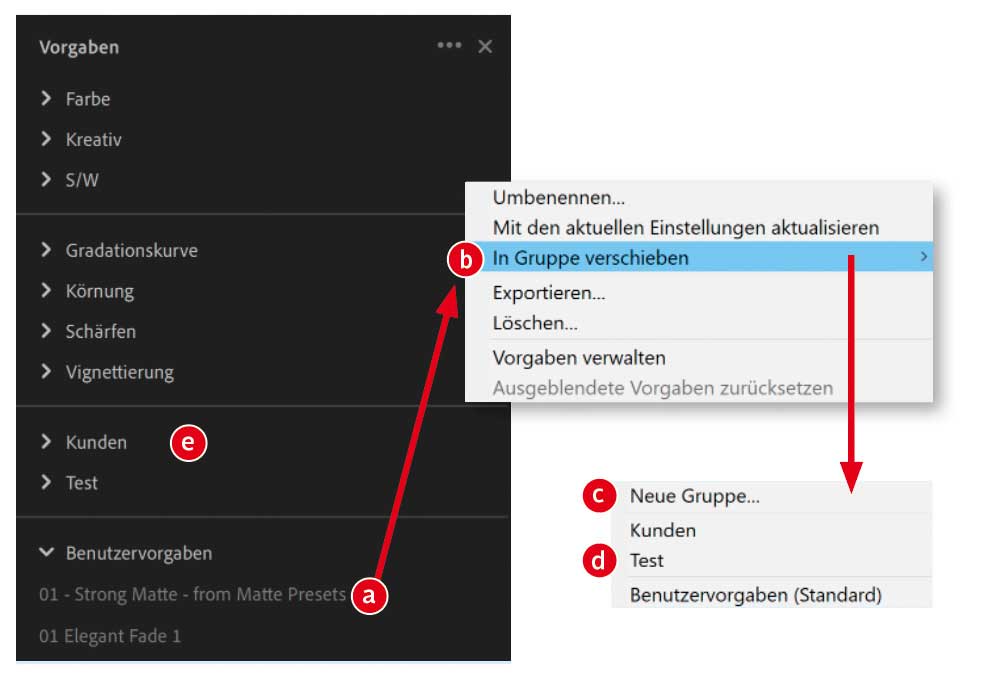
Mit der Zeit sammeln sich zahlreiche Vorgaben in Lightroom an und der Nutzer verliert schnell den Überblick über die eigene Sammlung. Es ist jedoch möglich, die Vorgaben nachträglich einzelnen Gruppen zuzuordnen. Öffnen Sie das »Vorgaben«-Panel. Mit einem Rechtsklick auf eine Vorgabe (a) wird ein Kontextmenü eingeblendet, in dem Sie den Unterpunkt »In Gruppe verschieben« (b) auswählen. In einem weiteren Untermenü werden Ihnen nun die möglichen Optionen angezeigt. Sie können eine »neue Gruppe« anlegen (c) oder eine bestehende auswählen (d). Neue Gruppen erscheinen im Vorgaben-Navigator in einer eigenen Unterteilung (e) und lassen sich zur besseren Übersicht zusammenklappen. Beachten Sie dabei, dass Sie eine Vorgabe immer nur einer Gruppe zuordnen können. Falls Sie dieselbe Vorgabe auch anderen Gruppen zuordnen möchten, muss mit den vorhandenen Einstellungen eine neue Vorgabe angelegt und abgespeichert werden. Danach geben Sie der Dublette den gleichen Namen und behalten so stets den Überblick.







Ach….das ist ja Schade! Hatte so gehofft dass man endlich eine ganze Gruppe in eine andere Gruppe verschieben konnte. Ich möchte die Vorgaben bei einander in ihre Gruppe behalten sondern nicht Zehnten von Gruppen auf Schirm sehen müssen.